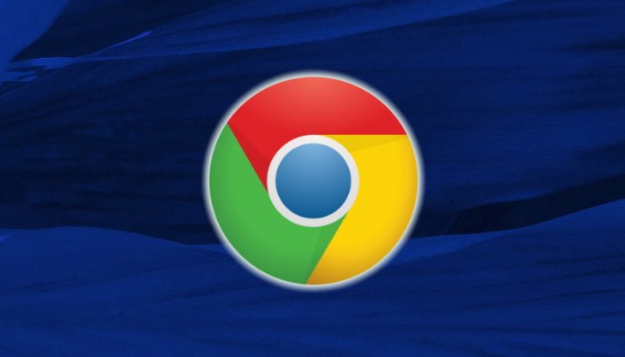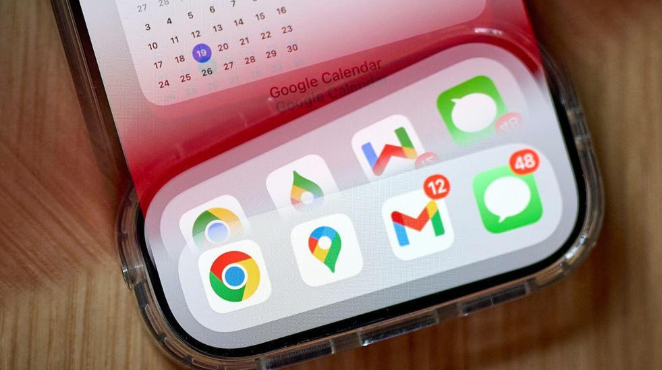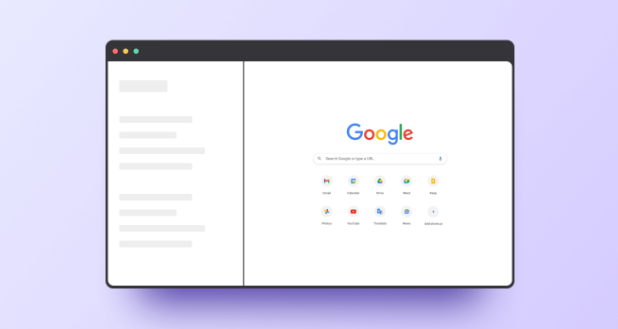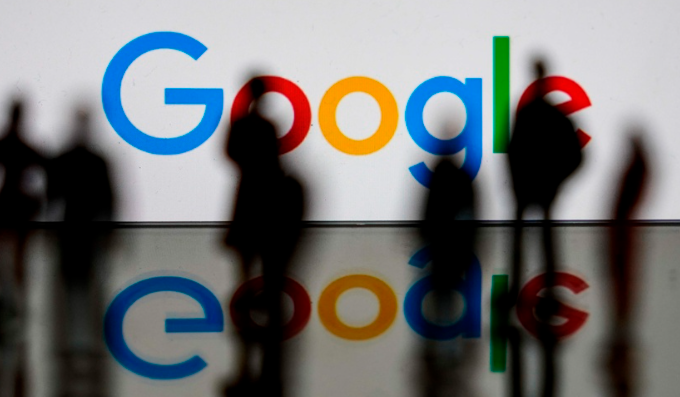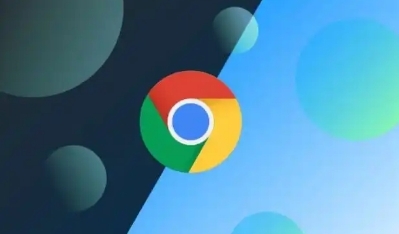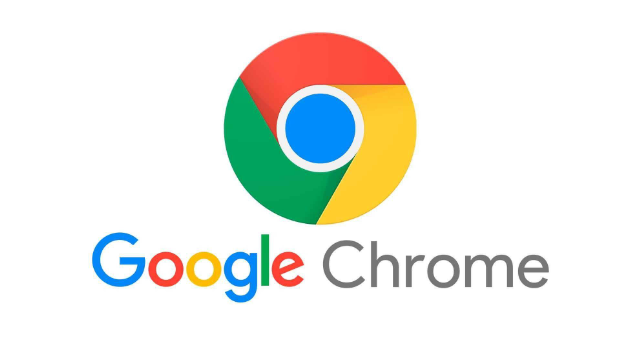教程详情

一、Chrome浏览器下载安装
1. 官网下载:打开浏览器,输入谷歌官网地址(https://www.google.com/intl/zh-CN/chrome/),进入官网后,找到Chrome浏览器的下载链接,点击下载安装包。部分浏览器可能不支持直接下载谷歌浏览器,可尝试更换浏览器进行下载。
2. 选择适用版本:根据自己的操作系统(如Windows、Mac或Linux)选择合适的安装包。
3. 安装浏览器:下载完成后,找到安装文件并双击运行。按照安装向导的提示,可选择默认安装路径或自定义安装路径,然后点击“安装”按钮。安装过程中可能需要确认一些权限提示,点击“是”继续安装。安装完成后,浏览器会自动启动。
二、Chrome浏览器崩溃问题排查
1. 检查硬件加速设置:在Chrome浏览器中,点击右上角的三点图标,选择“设置”,进入设置页面后,找到“系统”或“高级”部分,查看硬件加速相关设置。若硬件加速导致崩溃,可尝试关闭该功能。
2. 清除缓存和数据:打开Google Chrome浏览器,点击右上角的三个点图标,选择“更多工具”-“清除浏览数据”。在弹出的“清除浏览数据”窗口中,选择要清除的内容,一般建议选择“所有时间”范围,并勾选“浏览历史记录”“Cookie及其他网站数据”以及“缓存的图片和文件”,然后点击“清除数据”按钮。等待清除过程完成,关闭浏览器并重新打开,查看崩溃问题是否得到解决。
3. 更新浏览器版本:旧版本的Chrome浏览器可能存在一些已知的漏洞或兼容性问题,导致浏览器崩溃。可检查并更新到最新版本的Chrome浏览器。
4. 检查插件和扩展程序:过多的插件和扩展程序可能会与浏览器冲突,导致崩溃。可尝试禁用或卸载一些不必要的插件和扩展程序。在Chrome浏览器中,点击右上角的三点图标,选择“更多工具”-“扩展程序”,在扩展程序管理页面中,可对插件和扩展程序进行禁用或卸载操作。